En este documento se describe cómo desplegar una aplicación de App Engine en el entorno estándar de App Engine desde IntelliJ IDEA.
Antes de empezar
Sigue la guía Crear una aplicación para instalar y configurar Cloud Code, así como crear una aplicación de App Engine para el entorno estándar. Asegúrate de añadir compatibilidad con el framework estándar de App Engine.
Si tienes un proyecto basado en Gradle y usas IntelliJ IDEA Community Edition, configura tu proyecto con el complemento Gradle de App Engine. Sincroniza tu proyecto con Gradle.
Si no tienes ninguna aplicación, pero quieres probar estos procedimientos de implementación, descarga la aplicación de ejemplo:
Clona la aplicación de ejemplo Hello World en tu máquina local:
git clone https://github.com/GoogleCloudPlatform/java-docs-samplesEn IntelliJ, selecciona File (Archivo) > Open (Abrir) para abrir el selector de archivos.
Ve a
/java-docs-samples/appengine-java8/.Selecciona el directorio
/helloworld/.Haz clic en Aceptar.
Crear la configuración de la implementación
Elige Herramientas > Cloud Code > App Engine > Implementar en App Engine.
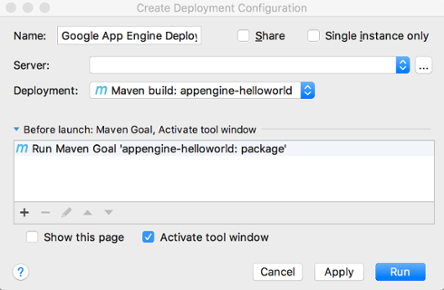
Confirma la configuración del servidor:
Haz clic en los puntos suspensivos (...) situados junto al campo Servidor.
En el cuadro de diálogo, comprueba que en el campo Nombre se muestre Google App Engine.
Haz clic en Aceptar.
Seleccione la fuente Implementación.
Si usas la edición Community, Cloud Code for IntelliJ solo admite el despliegue desde un artefacto de Maven o Gradle.
Selecciona un proyecto en el campo Proyecto.
La primera vez que configures la implementación, se te pedirá que inicies sesión en la cuenta asociada al proyecto de la consola que quieras implementar. Google Cloud
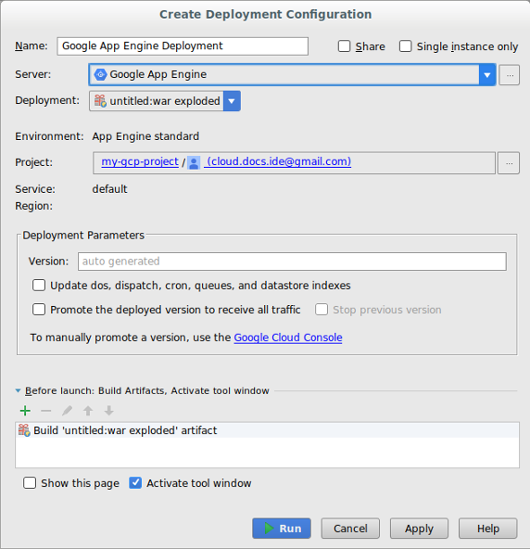
Rellena otros campos según sea necesario para configurar la implementación.
Haz clic en Ejecutar para compilar y desplegar tu aplicación.
En la ventana Servidores de aplicaciones, haz clic en el nombre de tu proyecto para monitorizar el progreso de la implementación. Si la ventana no se muestra, haz clic en Ver > Ventanas de herramientas > Servidores de aplicaciones.
Una vez completado el despliegue, puedes ver la URL de tu aplicación en la salida de la consola.
Actualizar las configuraciones estándar de App Engine
Después de crear la configuración de implementación inicial, puedes hacer cambios en esas configuraciones según las necesidades de tu aplicación.
Selecciona Archivo > Estructura del proyecto.
Se muestra el cuadro de diálogo Estructura del proyecto.
En Configuración del proyecto, selecciona Facetas.
Selecciona la faceta estándar de App Engine.
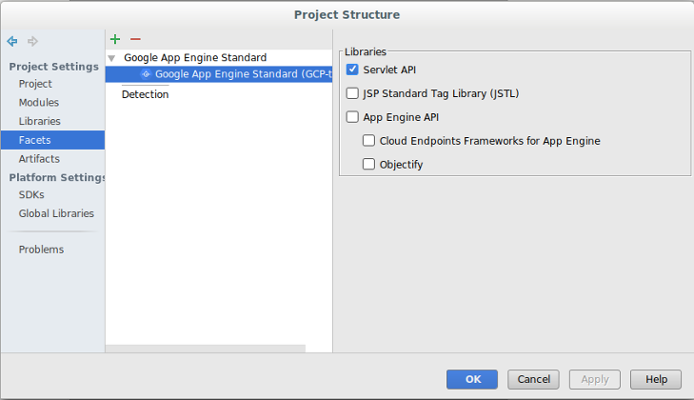
Selecciona las bibliotecas que quieras añadir a tu proyecto.
Haz clic en Aceptar.
Eliminar el servidor
Si quieres eliminar el servidor que has configurado para tu proyecto, puedes hacerlo de la siguiente manera:
Selecciona Archivo > Configuración > Compilación, ejecución y despliegue > Nubes.
En macOS, ve a IntelliJ IDEA > Preferencias > Compilación, ejecución y despliegue > Nubes.
Selecciona tu servidor (App Engine) y haz clic en el signo menos (-) situado en la parte superior de la ventana para quitarlo.
Haz clic en Aceptar.
Siguientes pasos
- Puedes añadir tu proyecto a Cloud Source Repositories si aún no lo has hecho.
Obtener asistencia
Para enviar comentarios o informar de un problema en tu IDE de IntelliJ, ve a Herramientas > Cloud Code > Ayuda o información > Enviar comentarios o informar de un problema para informar de un problema en GitHub.

